Das Teilen deines YouTube-Kanals oder spezifischer Videos in deiner Instagram Story kann eine langfristige Strategie sein, um neue Zuschauer zu gewinnen und die Reichweite deiner Inhalte zu erhöhen. Diese Anleitung zeigt dir, wie du einfach und schnell einen Link zu deinem YouTube-Kanal oder -Videos in deine Instagram Story einfügst.
Wichtigste Erkenntnisse
- Der Prozess ist einfach und benötigt nur wenige Schritte.
- Du kannst sowohl deinen gesamten Kanal als auch einzelne Videos verlinken.
- Die Verlinkung kann helfen, mehr Aufrufe und Abonnenten auf deinem YouTube-Kanal zu erhalten.
Schritt-für-Schritt-Anleitung
Um deinen YouTube-Kanal oder Videos in deiner Instagram Story zu teilen, folgen dir diesen Schritten:
Schritt 1: YouTube-App öffnen
Zuerst öffnest du die YouTube-App auf deinem Smartphone. Diese App ist dein Einstiegspunkt für den gesamten Prozess.
Schritt 2: Zum Kanal navigieren
Oben rechts in der App siehst du dein Logo. Klicke darauf, um zu deinem Kanal zu gelangen. Hier findest du alle relevanten Inhalte, die du teilen möchtest.
Schritt 3: Link kopieren – Kanal
Wenn du deinen YouTube-Kanal in deiner Instagram Story verlinken möchtest, klicke oben rechts auf die drei Punkte. Wähle dann „Teilen“ aus.
Schritt 4: Link kopieren – Video
Falls du ein spezifisches Video verlinken möchtest, gehst du auf das Video, das du teilen möchtest, und klickst auf den „Teilen“-Button. Wähle hier erneut die Option „Link kopieren“.
Schritt 5: Zur Instagram-App wechseln
Nun öffnest du die Instagram-App, um mit dem Erstellen deiner Story zu beginnen. Klicke oben rechts auf das Pluszeichen.
Schritt 6: Story erstellen
Jetzt kannst du ein Foto oder ein Video für deine Story aufnehmen oder hochladen. Achte darauf, dass die Inhalte ansprechend und relevant sind.
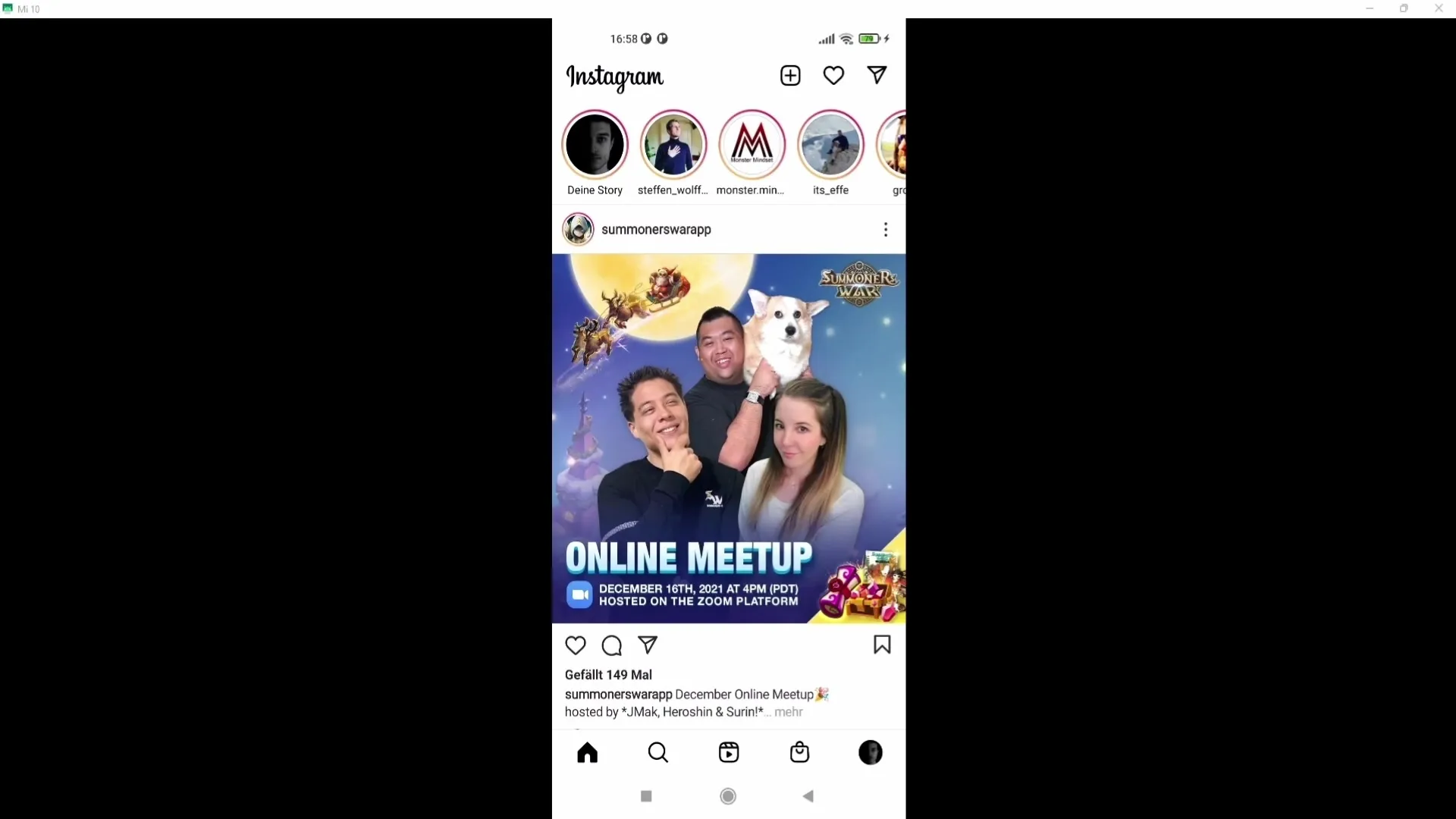
Schritt 7: Link einfügen
Klicke oben auf das Smiley-Symbol, um verschiedene Optionen zu sehen. Suche den Punkt „Link“ und klicke darauf. Hier kannst du die URL, die du zuvor kopiert hast, einfügen.
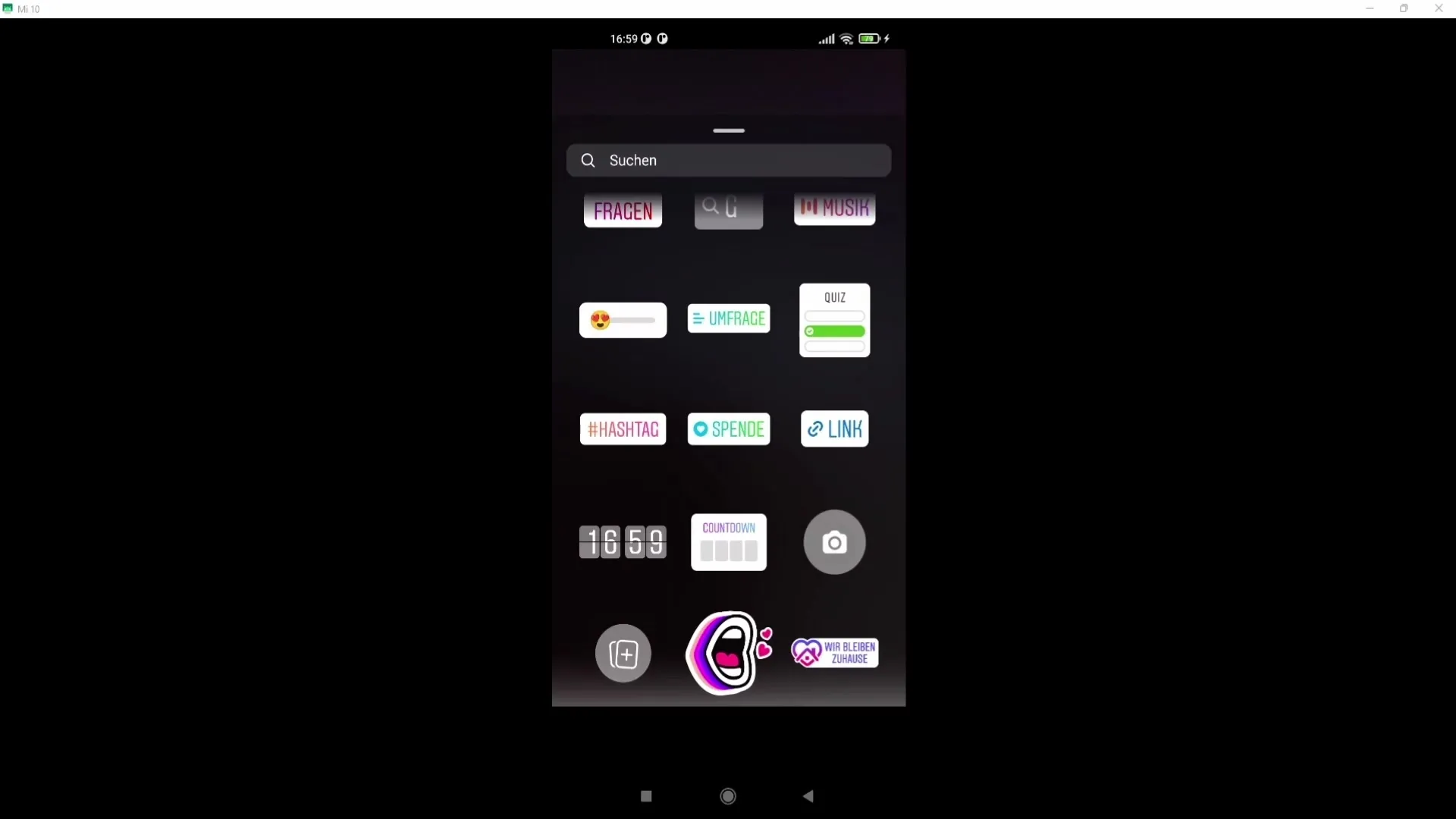
Schritt 8: Story anpassen und veröffentlichen
Nachdem du deinen Link hinzugefügt hast, kannst du weitere Anpassungen an deiner Story vornehmen, zum Beispiel Text oder Sticker hinzufügen. Wenn alles bereit ist, klicke auf „Fertig“ und veröffentliche deine Story.
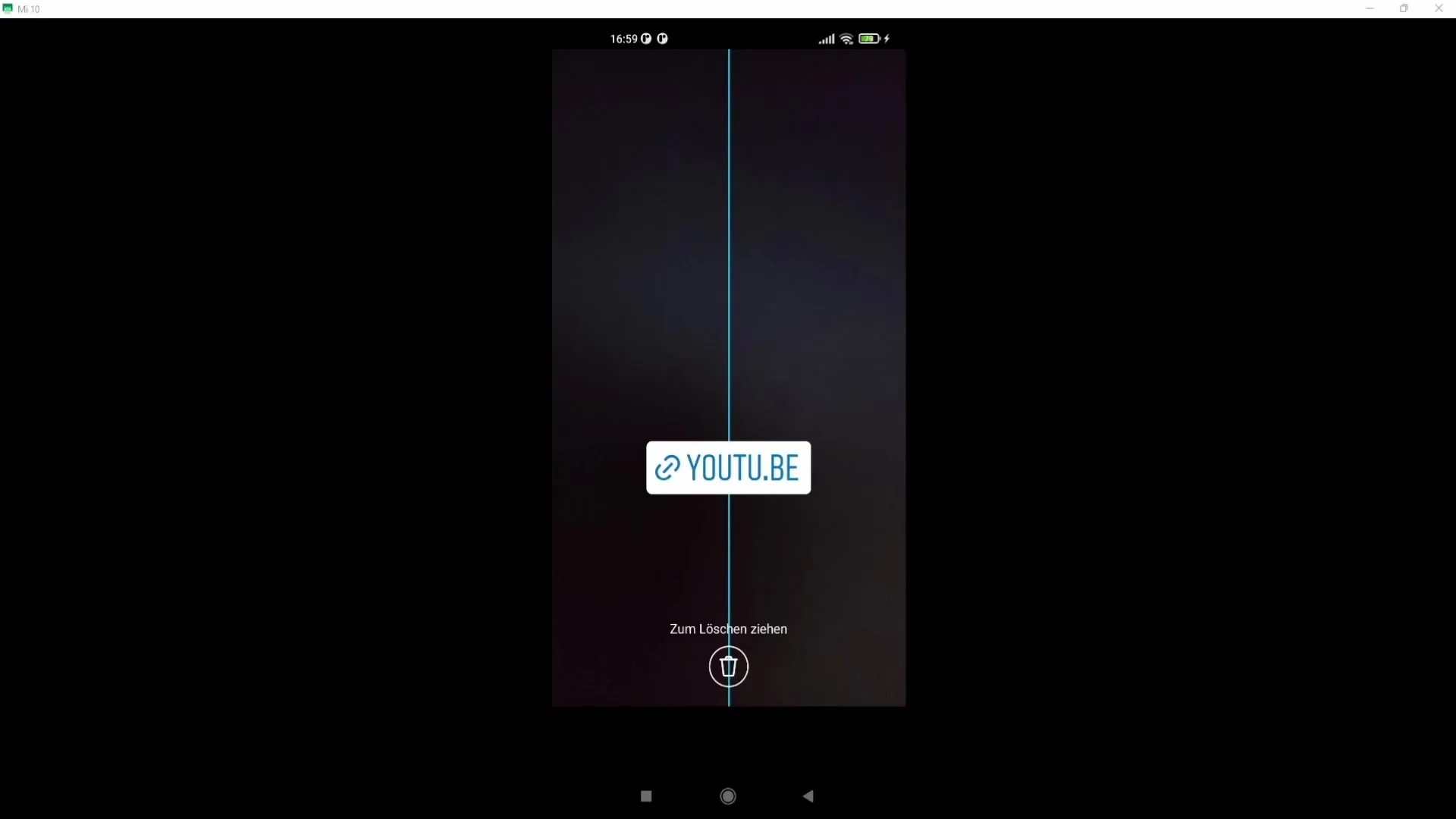
Zusammenfassung
Diese Anleitung hat dir die nötigen Schritte aufgezeigt, um deinen YouTube-Kanal oder ein spezifisches Video unkompliziert in deiner Instagram Story zu verlinken. Durch das Teilen deiner Inhalte auf Instagram kannst du nicht nur die Sichtbarkeit deiner Videos erhöhen, sondern auch neue Abonnenten auf deinem YouTube-Kanal gewinnen.
Häufig gestellte Fragen
Wie füge ich einen Link von meinem YouTube-Kanal in meine Instagram Story hinzu?Gehe in die YouTube-App, kopiere deinen Kanal-Link über die Teilen-Option und füge ihn in deiner Instagram Story unter dem Link-Symbol ein.
Kann ich auch einzelne Videos in meiner Instagram Story posten?Ja, du kannst auch den Link zu einem spezifischen Video kopieren und in deiner Instagram Story teilen.
Benötige ich spezielle Berechtigungen, um Links in meiner Instagram Story zu teilen?Normalerweise kannst du Links in deiner Story teilen, solange du mindestens 10.000 Follower auf Instagram hast oder ein verifiziertes Konto bist.


